自从大学时期起,我的联想拯救者电脑就成为了我生活和学习的得力助手,里面存有许多至关重要的资料。但是昨日当我启动它时,电脑却意外卡顿。恢复正常后,发现部分数据竟然神秘地消失了,有什么方法能帮我恢复吗?
在数字化时代,电脑中的数据成为了我们生活、工作中不可或缺的一部分。然而,无论是意外删除、系统崩溃还是硬盘故障等,数据丢失的风险始终存在。对于联想拯救者电脑的用户来说,如何有效地恢复丢失的数据,特别是在没有提前备份的情况下,成为了一个亟待解决的问题。本文将为您详细介绍几种实用的数据恢复方法,帮助您轻松应对数据丢失的困境。

图片来源于网络,如有侵权请告知
联想拯救者电脑数据丢失原因在探讨联想拯救者数据恢复方法之前,了解数据丢失的原因至关重要。联想电脑上数据丢失的常见原因包括:
●病毒感染:恶意软件或病毒可能侵入系统,破坏或删除重要文件,导致数据丢失。
●操作失误:误删除、误格式化或误操作可能导致数据丢失,尤其是在处理重要文件。
●硬件故障:硬盘故障、存储介质损坏或电脑其他硬件问题可能导致数据无法访问。
●系统崩溃:操作系统出现问题或崩溃时,可能导致存储在其中的数据丢失。
●外部因素:如自然灾害、意外断电、水灾、火灾等,这些都可能导致数据丢失。
联想拯救者电脑数据恢复方法联想拯救者电脑数据恢复方法会根据数据丢失的不同原因而有所不同。以下是根据不同原因推荐的恢复方法:
方法1、显示隐藏数据
联想拯救者电脑数据无故消失?这可能是因为病毒感染导致数据被隐藏,这时我们尝试显示隐藏数据,具体操作步骤如下:
- 打开文件资源管理器:
首先按Win+E打开文件资源管理器,在打开的界面中点击“查看”>“选项”。
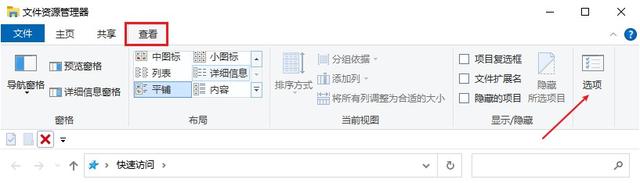
- 进入文件夹选项:
然后在查看选下下,将“隐藏受保护的操作系统文件”选项取消选中,接着将“显示隐藏的文件、文件夹和驱动器”选上,最后点击“确定”即可。
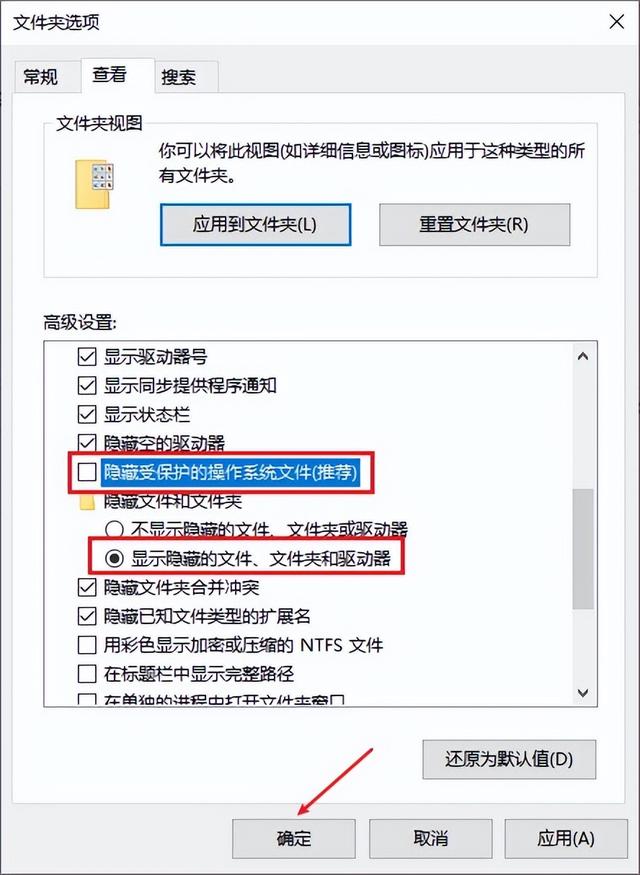
- 检查隐藏数据:
进入消失文件所在磁盘,查找隐藏的文件或文件夹。如找到,右键点击并检查属性,取消“隐藏”设置。
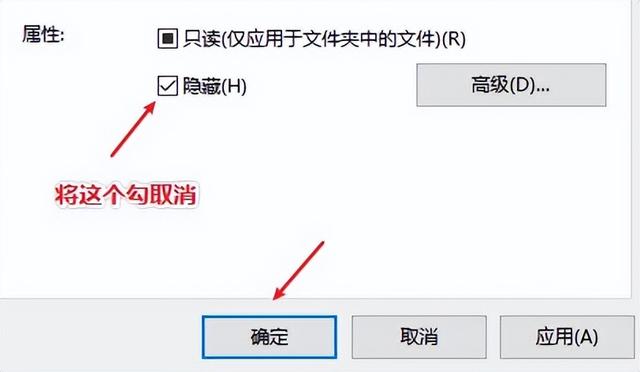
方法2、回收站恢复
上述操作后,联想拯救者电脑数据显示不出来怎么办?可能存在数据误删的情况,可以检查一下回收站,看是否有误删的文件,尝试从回收站还原。具体操作步骤如下:
- 打开回收站:
在Windows桌面上,找到“回收站”图标,双击打开它。
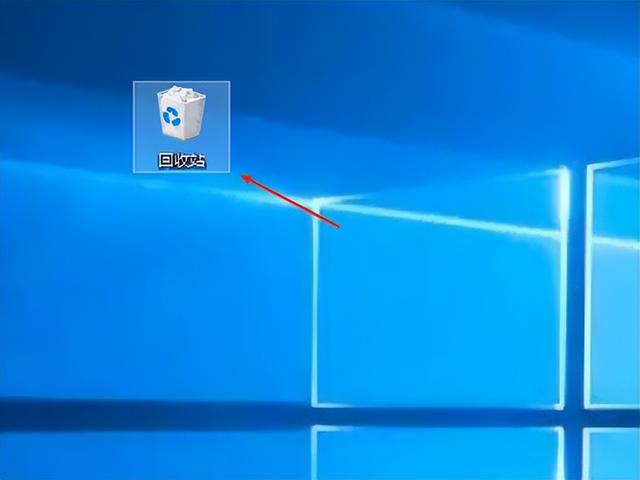
如果桌面上没有回收站图标,可以右键点击桌面空白处,选择“个性化”,在左侧的列表中选择“主题”,然后在右侧点击“桌面图标设置”,在弹出的窗口中勾选“回收站”,点击“应用”和“确定”。
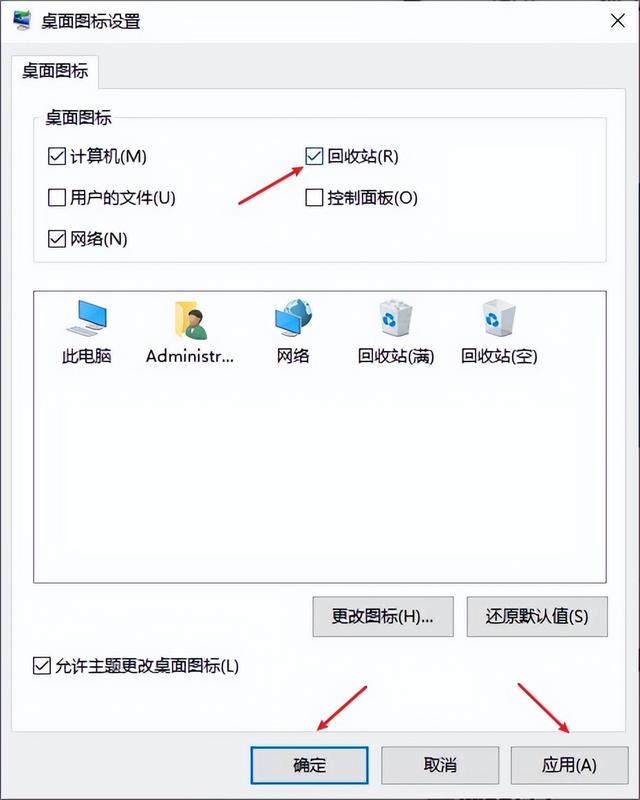
- 查找文件:
在回收站中浏览,查找你想要恢复的文件或文件夹。
你可以根据文件类型、文件名、文件大小、修改日期等信息来定位文件。
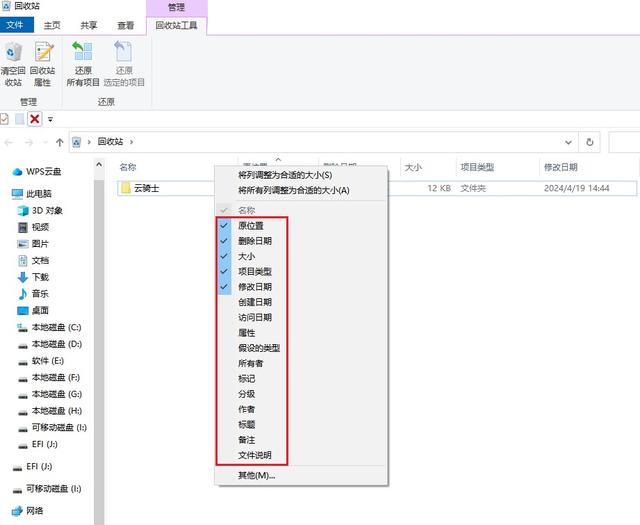
- 还原文件:
找到误删的文件后,右键点击该文件或文件夹。
在弹出的菜单中,选择“还原”选项。
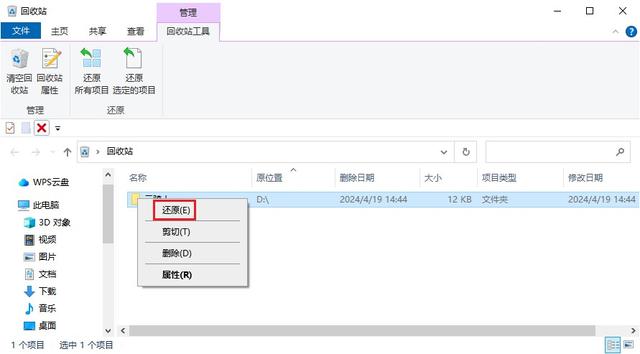
系统会将文件或文件夹从回收站中移出,并恢复到其原始位置。- 检查文件恢复:
前往文件或文件夹原来的位置,确认文件是否已经被成功还原。
如果文件还原成功,你现在应该可以正常访问和使用该文件了。
方法3、数据恢复软件
在回收站里找不到删掉的文件怎么办?如果回收站已被清空,或者文件被Shift+Delete删除了,是无法通过回收站找回的,此时我们可以尝试使用专业的数据恢复软件来恢复。推荐使用如“云骑士数据恢复”这样专业数据恢复的软件。具体操作步骤如下:
- 选择恢复模式:
打开数据恢复软件,选择适合的恢复模式。如对于回收站清空,可选择场景模式中的“误清空回收站”,对于Shift+Delete删除的情况,可以选择“误删除文件”。
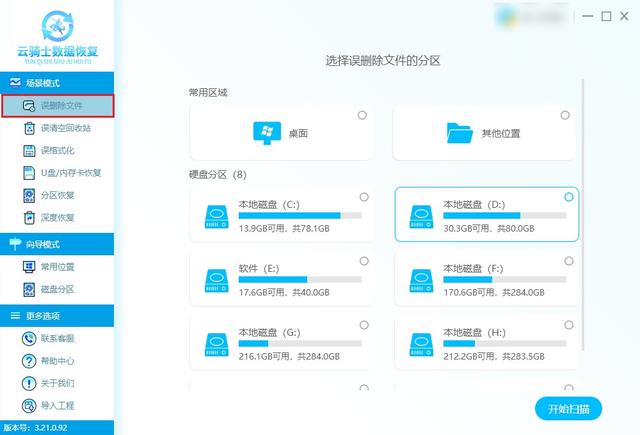
- 扫描磁盘数据:
在选择好恢复模式后,软件会要求选择被删除数据的原始位置。选择相应的位置后,点击“开始扫描”按钮,软件会自动扫描该位置上的数据。
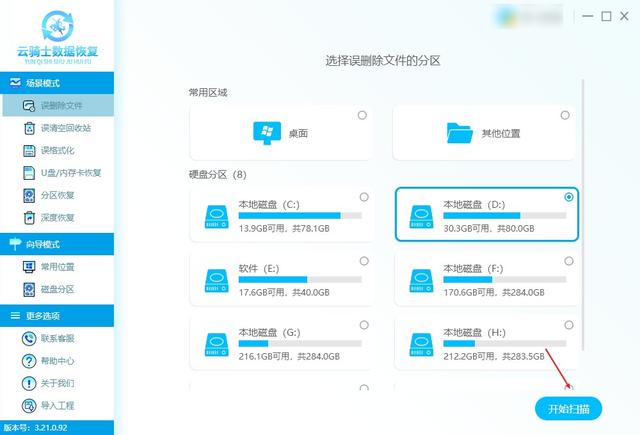
- 筛选预览文件:
扫描结束后,您可以借助列表和预览两种模式,轻松筛选出所需文件并进行预览,从而确认是否有需要的文件。若对扫描结果不满意,还可再使用深度扫描。
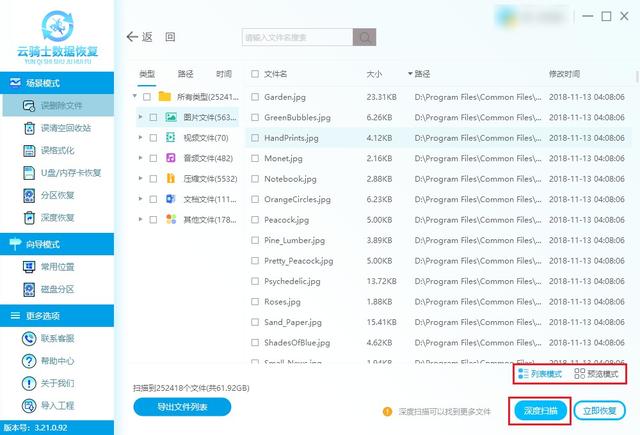
- 立即恢复数据:
选择好需要恢复的文件后,点击“立即恢复”按钮,在弹出的文件保存路径窗口中,将选定的文件恢复到指定的位置即可。
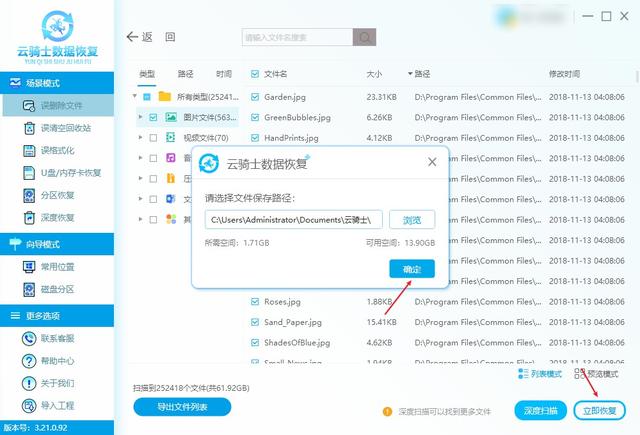
方法4、自动保存功能恢复
意外断电导致数据丢失怎么办?当电脑意外断电时,您有机会在临时文件夹中找到尚未保存的工作成果。Windows操作系统通常会在以下路径中存储这些临时文件:C:\Users[用户名]\AppData\Local\Temp或C:\Windows\Temp。在这些文件夹中,您可能会找到未完成的文档、图片或其他正在处理的数据。
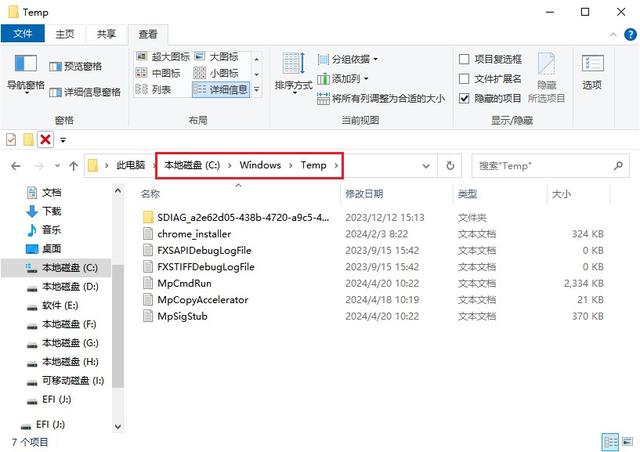
而有些软件也有自动保存功能,可以尝试在软件中重新打开并保存。例如,WPS自动保存功能可以帮助我们在编辑文档的过程中实现实时保存,避免意外中断造成的数据丢失。需要注意的是,如果软件没有自动保存功能或自动保存的文件已损坏,那么数据可能无法恢复。
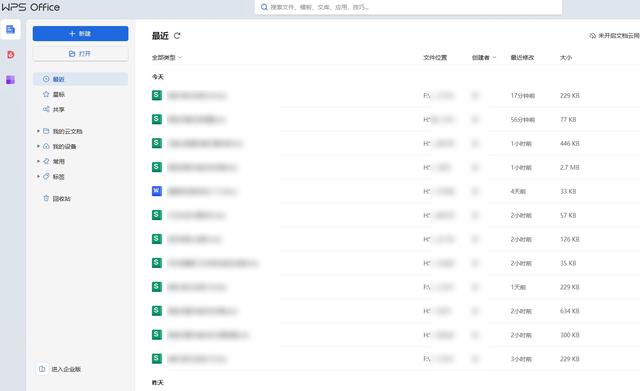
方法5、专业数据恢复服务
当硬件故障或系统崩溃导致数据丢失,无法自行恢复时,我们可能需要寻求线下专业的数据恢复服务。

图片来源于网络,如有侵权请告知
注意事项⑴避免进一步写入数据:在数据丢失后,首先要避免向丢失数据的硬盘或分区进行任何写入操作。这包括保存新文件、安装软件或进行磁盘清理等。写入新数据可能会覆盖原有的丢失数据,导致无法恢复。
⑵不要恢复到原始位置:为了避免数据覆盖和混乱,建议不要将恢复的数据直接恢复到原始位置。选择其他安全的位置进行恢复,然后再进行必要的文件整理和管理。
⑶注意文件预览和选择:在进行数据恢复时,软件通常会提供文件预览功能。利用这一功能,可以预览和确认要恢复的文件,避免恢复不必要的文件或损坏的文件。
结尾数据恢复或许看似复杂,但只要掌握了正确的方法,就能够轻松应对未备份的困境。对于使用联想拯救者电脑的用户而言,选择合适的数据恢复方法并遵循相关注意事项,可以更有效地进行联想拯救者电脑的数据恢复,大大提高数据恢复的成功率。
猜您想了解: